
갤럭시 핸드폰을 사용하시는 여러분들 얼마나 많은 기능을 사용하고 계신가요? 핸드폰 하나에 100만 원이 훌쩍 넘어가는 시대에 우리는 전화를 받고 걸고, 카톡을 하고, 유튭을 보는 것 이외에 더 많은 핸드폰의 기능을 사용해야 합니다. 오늘은 삶의 질을 향상해줄 거라 확신하는 기능 한 가지를 소개해 볼까 합니다.
최근 앱 버튼으로 왔다 갔다 하면서 계좌번호 입력하거나 택배 주소 어렵게 쓰시는 분들, 분할 화면으로 늘렸다 줄였다 하시는 분들 모두 주목해주세요.
갤럭시 에지 모델 또는 노트 기종이라면 OK!
갤럭시의 스마트 셀렉트 기능은 에지(Edge)가 설정 가능한 모델과 갤럭시 노트 시리즈에서 사용할 수 있습니다.
공식적으로는 갤럭시 S 시리즈는 S8부터 S21까지 지원되며 , 갤럭시 노트 기종의 경우는 업데이트된 노트7부터 가장 최근 노트 시리즈인 노트2 0까지 사용 가능합니다. 또한 갤럭시 탭을 사용하시는 분들 역시 스마트 셀렉트 안의 화면의 고정 기능을 사용하실 수 있으니 꼭 이 포스팅을 보시고 갤럭시 핸드폰을 좀 더 스마트하게 사용해 보시길 바랍니다.
화면에 고정 간단 활용법 순서
갤럭시 노트 사용자의 경우
⁕ 펜만 빼면 바로 스마트 셀렉트를 선택할 수 있습니다.
갤럭시 S 시리즈 에지 패널 사용자의 경우
1. 우선 엣지(Edge) 패널을 활성화해줍니다
엣지 패널 활성화는 제가 이전에 포스팅했던 갤럭시 움짤 만들기 꿀팁 편에 자세히 설명되어 있습니다.
이를 참고해 주시길 바랍니다.
갤럭시 움짤만들기( GIF) 꿀팁 - 스마트 셀렉트 왜 안쓰세요?
블로그를 하려고 마음먹으면 제일 첫 번째는 아마도 사진일 것이다. 요즘 나오는 스마트폰들은 사진이 카메라만큼 잘 찍히니 나머지는 누구의 손으로 찍느냐에 달려있을 것이다. 그리고 일명 "
sayhohoho.tistory.com
2번 부터는 갤럭시 노트 사용자와 S8 이상 사용자가 동일한 순서로 진행됩니다.
2. 계좌번호나, 쿠폰번호, 주소 등 외워야 하는 숫자나 긴 문장 등을 열어 봅니다.
스마트 셀렉트를 먼저 열지 마세요!
화면에 고정 예시를 보여드리기 위해 메모장에 계좌번호를 임의로 만들어 보았습니다.
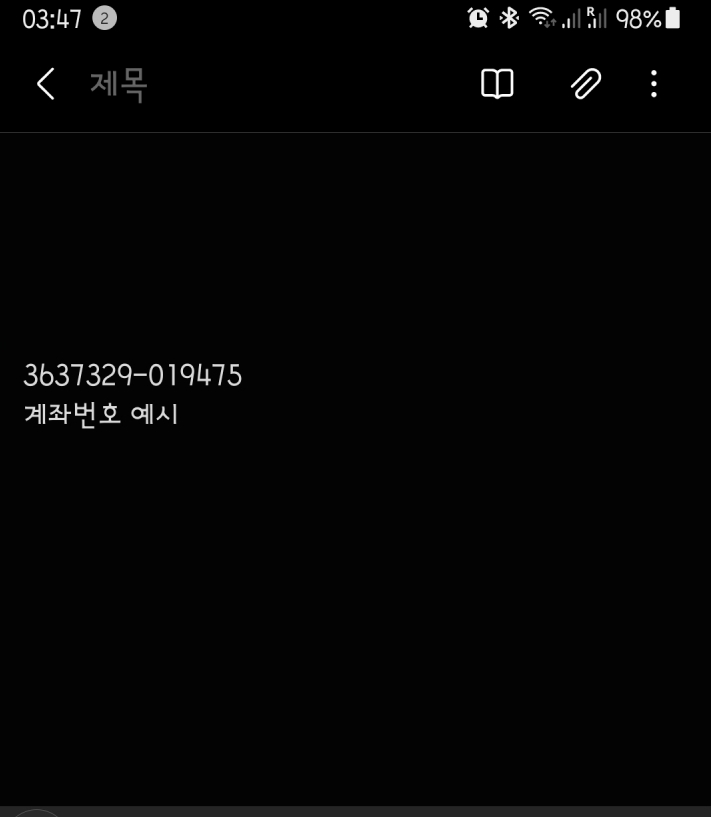
이렇게 은행 어플을 열거나 누군가가 카톡으로 보낸 주소가 보이는 창을 연 상태에서 에지 패널 열어줍니다.
3. 화면 오른쪽에 살짝 나온 엣지 패널을 왼쪽으로 끌어오면 에지 창이 열립니다.
엣지 창을 열어서 스마트 셀렉트 창으로 갑니다.
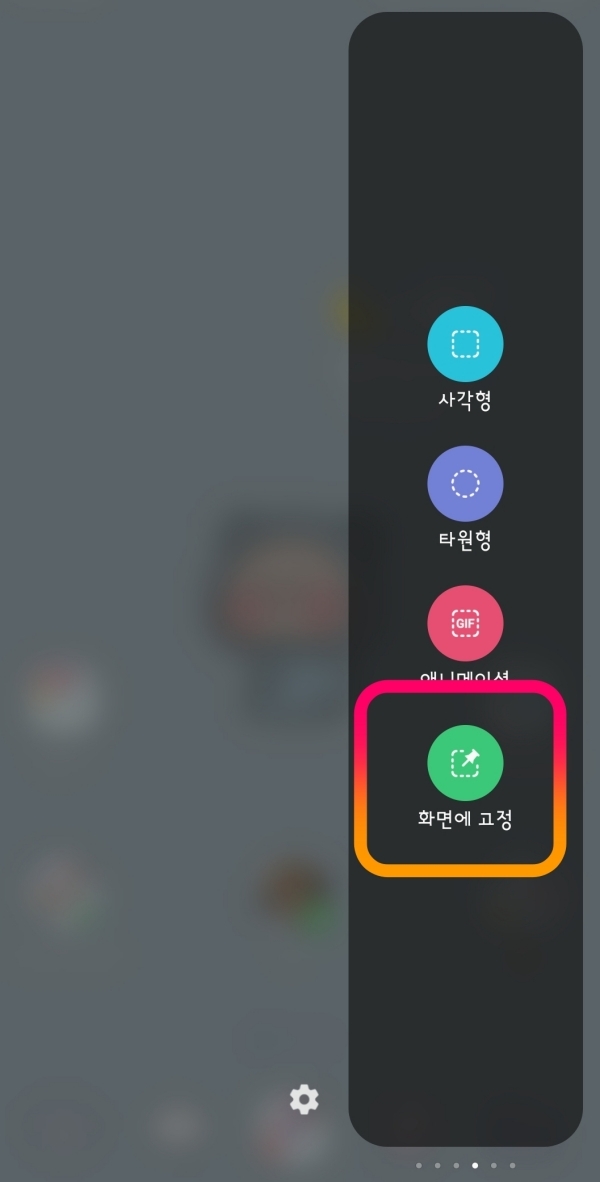
에지 패널에 있는 스마트 셀렉트 창에서 화면에 고정을 선택합니다.
4. 2번 메모장에 있던 임의로 생성된 계좌번호 화면에 화면에 고정이라는 글자와 네모 박스가 생성됐습니다.
화면에 고정이라는 버튼을 바로 누르지 마시고 내가 원하는 글자나 숫자 범위를 지정합니다.
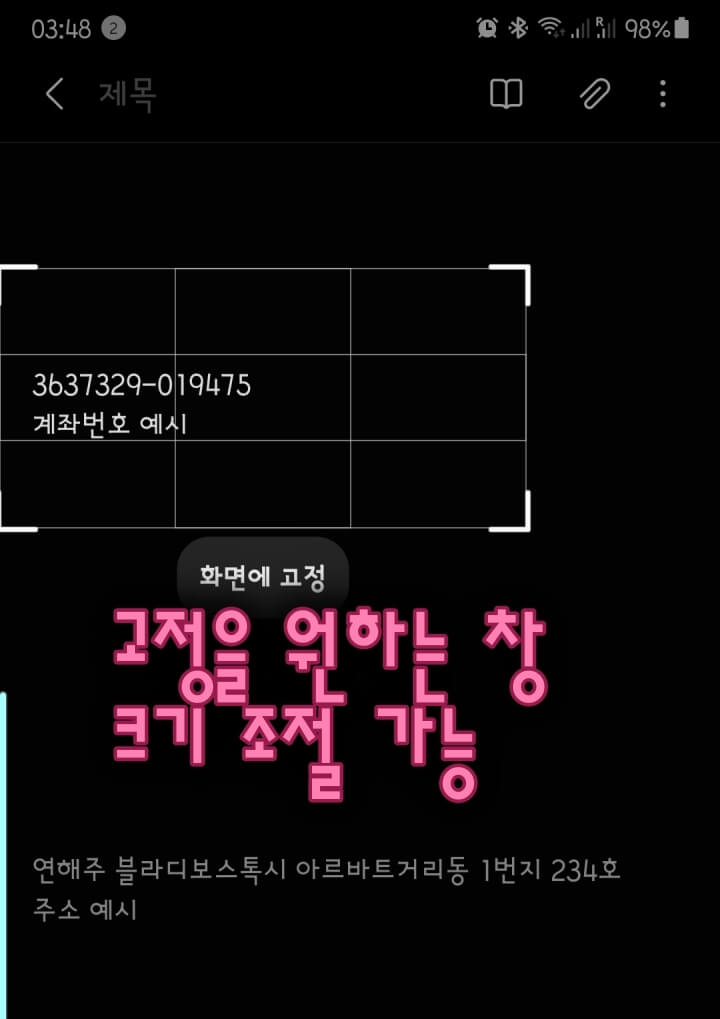
원하는 범위의 크기를 결정 한 뒤 바로 밑 하단에 있는 화면에 고정을 눌러줍니다.
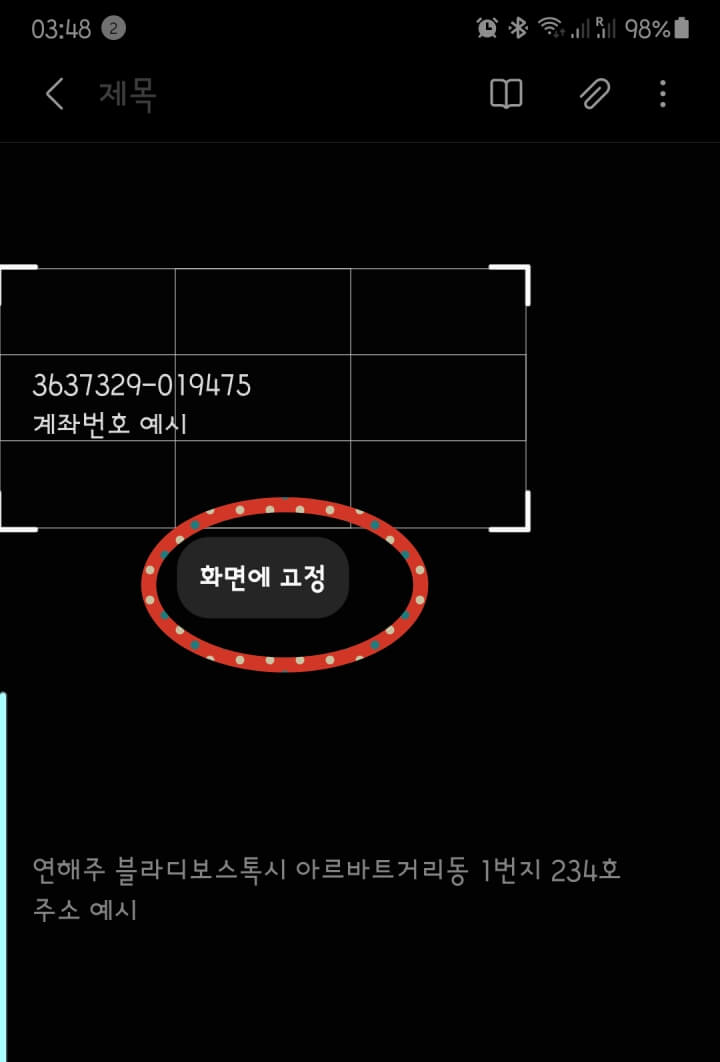
5. 화면에 고정을 누르면 핸드폰 화면 안에 내가 지정한 범위대로 선택된 창이 하나 생성됩니다.
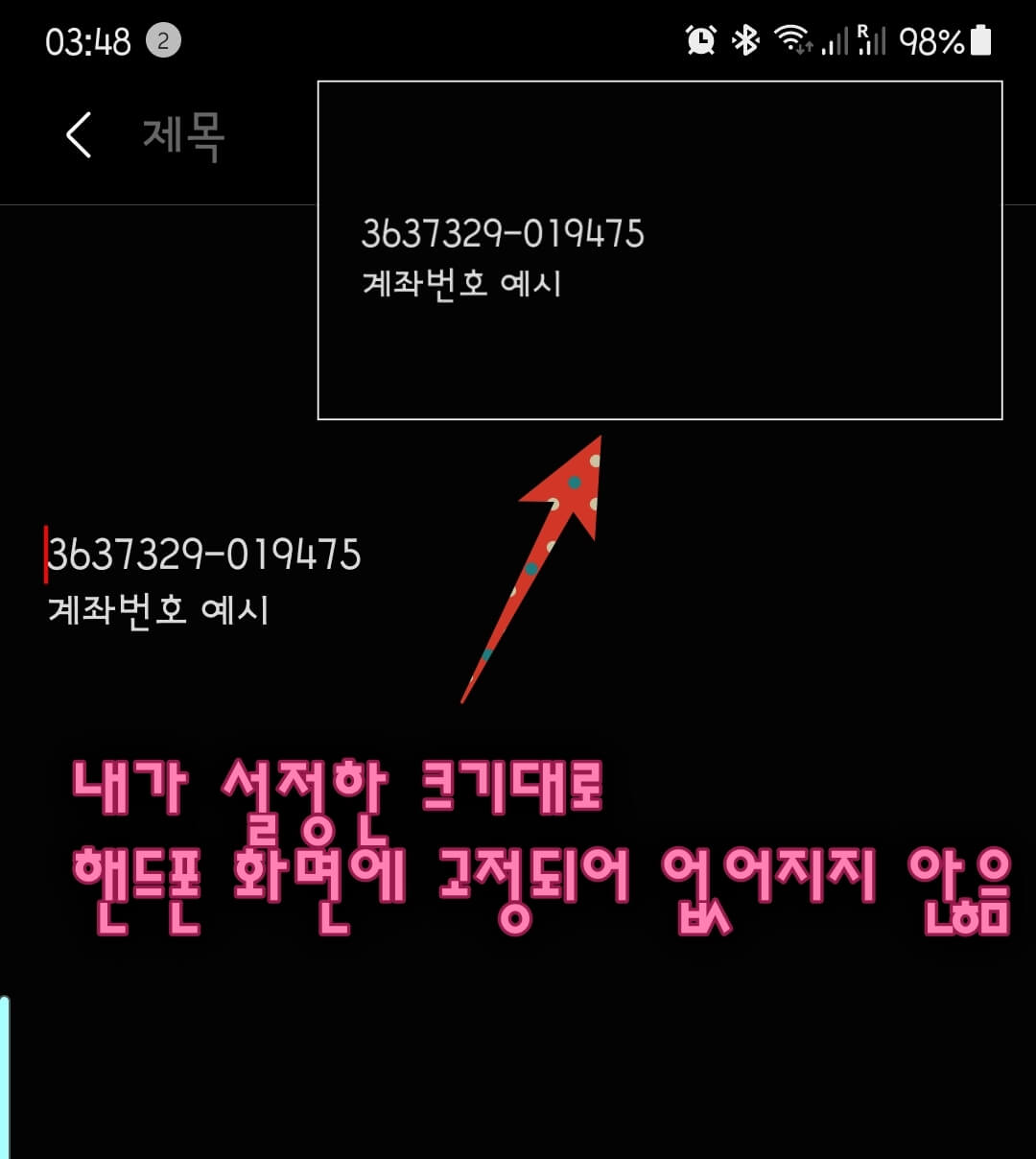
이렇게 생성된 창은 화면에 고정되어 내가 X를 눌러 없애기 전까지는 사라지지 않고 계속 남아 있습니다.
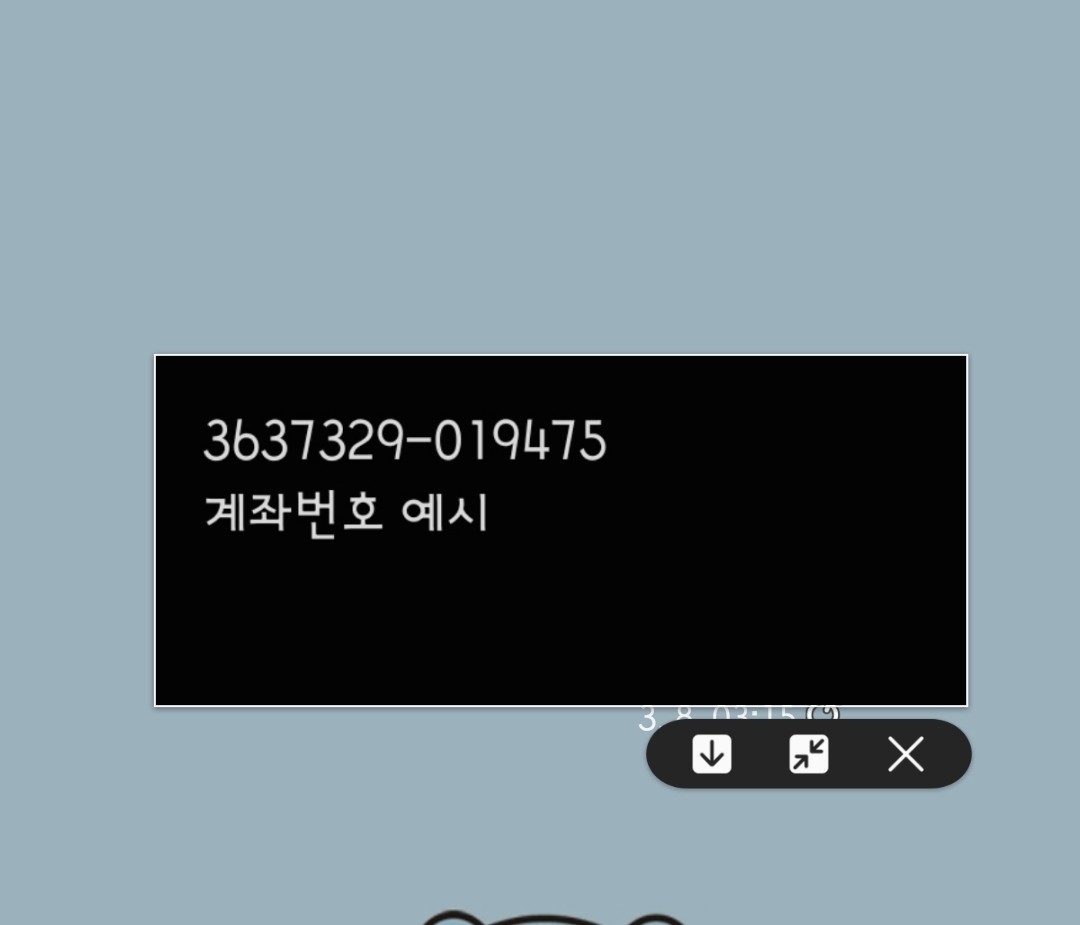
또한 홈 화면 버튼을 눌러도 창은 없어지지 않고 고정되는 모습입니다.
바로 이것을 "화면에 고정"이라 부르며, 갤럭시 핸드폰 사용자들에게는 반드시 써야 할 삶의 질을 향상해줄 필수 기능 중 하나로 생각합니다.
또한 화면에 떠있는 이미지를 손으로 누른 채 위, 아래 등 마음대로 위치를 조절할 수 있습니다. 은행 계좌번호를 입력하거나 택배를 어플로 붙일 때 등 유용하게 사용할 수 있는 곳이 매우 많은 기능입니다. 누군가의 블로그 주소나 웹사이트의 주소 입력도 이렇게 화면에 고정시킨 채로 할 수 있습니다.
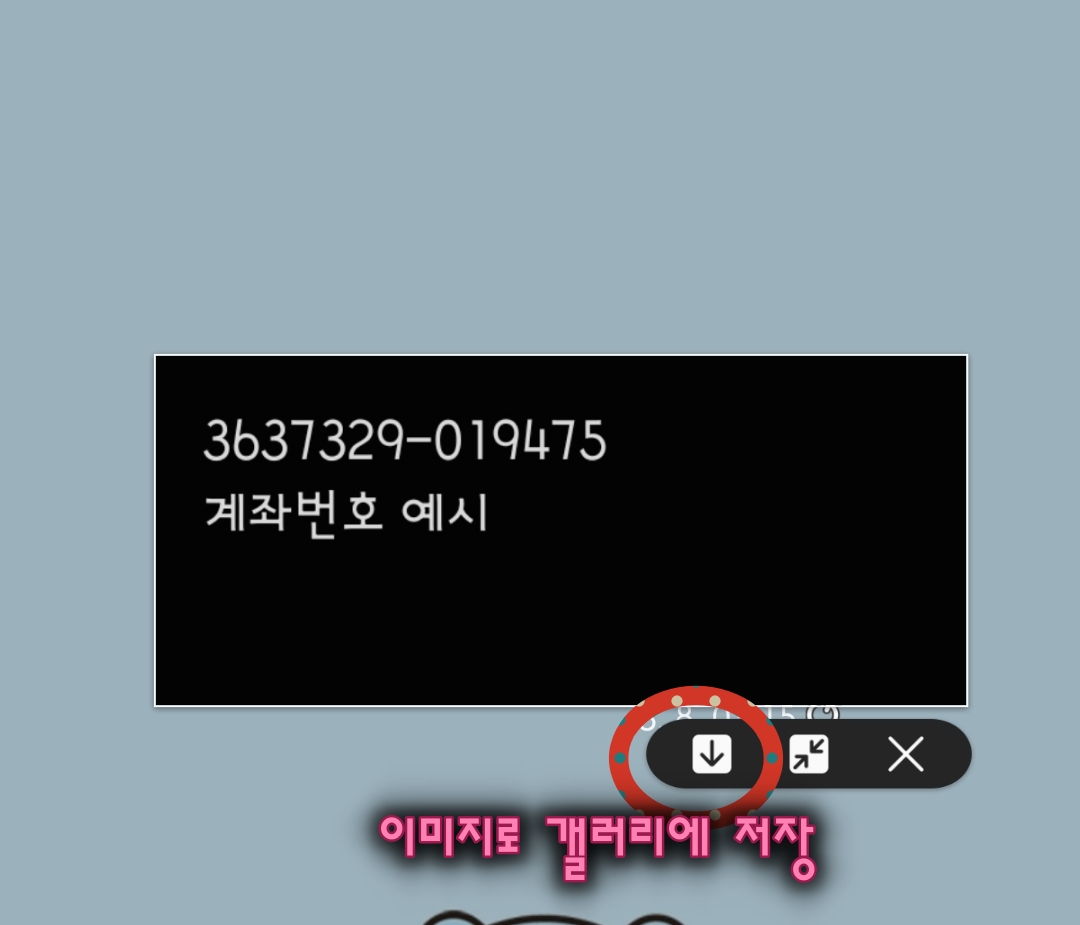
화면에 고정된 창에 세 가지 작은 아이콘들이 보이는데 첫 번째를 누르면 만들어진 창이 갤러리에 이미지로 저장됩니다. 두 번째를 누르면 창이 최소화되며, 마지막은 이 고정창을 없애줍니다.
화면에 고정 응용 편 - 송금할 때 화면에 고정 이용해 보기
자 그럼 이제 직접 은행 어플로 들어가 송금을 해 보도록 하겠습니다. 2번에서 제가 맘대로 만든 계좌번호를 은행 어플인 "토스"에서 입력하는 화면을 움짤(GIF)로 만들어 보았습니다.
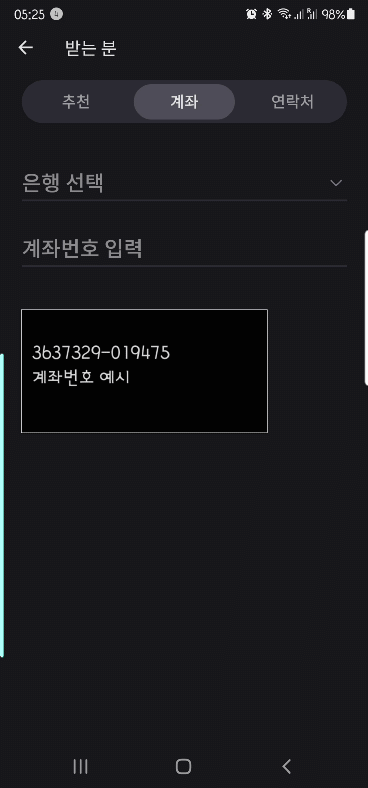
보시는 바와 한번 만들어진 화면에 고정 창은 위아래 마음대로 원하는 위치에 가져다 놓을 수 있고 , 고정된 창에 있는 숫자를 보면서 손쉽게 은행 어플에서 계좌번호를 입력할 수 있습니다. 어렵게 어플을 왔다 갔다 하면서 계좌번호를 입력할 필요가 없습니다. 에지 패널만 열어서 바로 쓸 수 있으니 활용도가 매우 높습니다.
갤럭시 노트 사용자의 경우 S펜을 꺼내면 바로 스마트 셀렉트 선택이 가능하니 엣지 패널을 쓰는 것보다 한층 더 간편합니다.
오늘 소개해드린 갤럭시 핸드폰 "화면의 고정" 기능 다들 사용하고 계셨나요? 이미 스마트 셀렉트 기능이 갤럭시에 포함된 것은 5년 가까이가 지나 알고 계셨던 분들이 많으시겠지만 아직도 사용하지 않는 분들도 분명히 계실 거라 생각합니다.
제 포스팅을 보시고 평소에 불편하게 느껴지던 작은 부분의 변화로 삶의 질을 한 단계 업 시켜줄 갤럭시 "화면에 고정" 반드시 사용해 보시기 바랍니다. 갤럭시 핸드폰 사용자 분들께 강력 추천합니다.
'IT > 편리한정보' 카테고리의 다른 글
| 갤럭시 초간단 연속촬영과 움짤 (gif) 만들기 - 촬영 버튼 밀기 활용 (0) | 2021.07.27 |
|---|---|
| 3일만에 애드센스 승인받은 생생 후기 (3번 퇴짜는 안 비밀) (18) | 2021.07.21 |
| 갤럭시 업데이트 "개체 지우기" 사용법, 편집 전후 사진 공개 (20) | 2021.03.05 |
| 갤럭시 움짤만들기( GIF) 꿀팁 - 스마트 셀렉트 왜 안쓰세요? (11) | 2021.02.27 |
| [한국 차별설] 한국과 러시아 유튜브 프리미엄 가격 비교 (11) | 2021.02.26 |




댓글